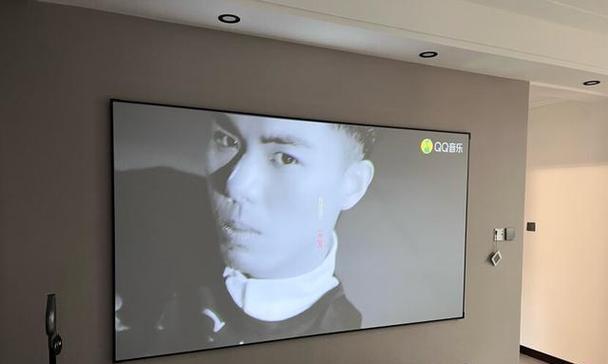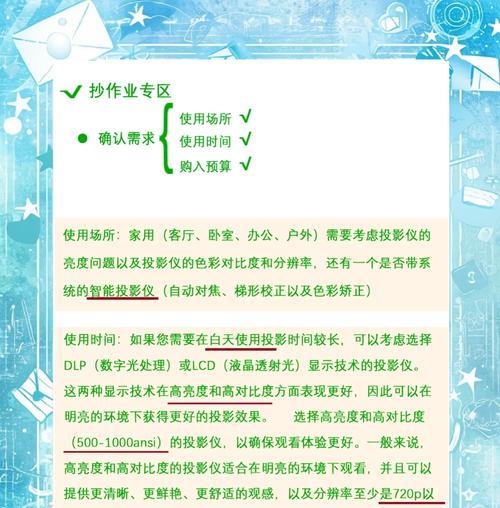手机如何与投影仪直接连接?
- 数码攻略
- 2025-03-20
- 13
在现代数字生活中,将手机内容投射到大屏幕上变得越来越普及和重要。无论是商务会议、教学演示还是家庭娱乐,了解如何将手机与投影仪直接连接,可以给我们的日常生活带来诸多便利。本文将介绍几种简单的方法,带你一步步操作,轻松实现手机与投影仪的无缝对接。
确认投影仪及手机的连接能力
开始之前,你需要确认你的投影仪和手机是否支持直接连接。许多现代投影仪都配备了HDMI接口或能够通过无线技术(如Miracast、AirPlay或Chromecast)与设备连接。同时,确保你的手机也支持这些技术。
检查手机和投影仪的兼容性
手机方面:检查手机是否支持Miracast、AirPlay或Chromecast投屏功能。一般来说,较新的智能手机都会支持至少一种无线连接方式。
投影仪方面:查看投影仪说明书或产品规格表,确认其是否具备无线连接功能,以及是否支持你手机支持的类型。

通过HDMI连接手机与投影仪
如果你的手机和投影仪都有HDMI接口,可以使用HDMI线将它们直接连接起来。
步骤
1.准备HDMI线:购买一条适合你的手机和投影仪的HDMI线(如果是Type-C或Lightning接口的手机需要转接头)。
2.连接设备:将HDMI线的一端插入手机,另一端插入投影仪的HDMI输入端口。
3.选择信号源:开启投影仪,并切换到正确的HDMI信号输入源。
4.设置手机输出:多数情况下,这一步手机会自动检测到新的显示设备,并弹出提示框,选择“复制”或“扩展”屏幕。如果没有自动提示,你需要进入手机的“设置”然后选择“显示”或“更多显示设置”进行手动设置。
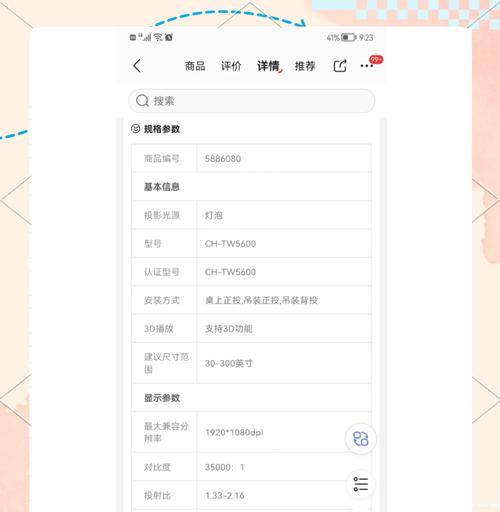
使用无线技术连接手机与投影仪
如果你希望避免使用线材的束缚,无线连接是一个很好的选择。
通过Miracast连接
Miracast是一种无线显示技术,通过它可以在投影仪上显示手机内容。
1.确保设备支持:确认手机和投影仪都支持Miracast。
2.启动Miracast:在手机的设置菜单中找到“投屏”或“无线显示”功能,并开启它。
3.连接设备:在设备列表中选择你的投影仪,建立连接。
通过AirPlay连接(适用于苹果设备)
如果你使用的是苹果手机,AirPlay是连接投影仪的便捷方式。
1.投影仪支持AirPlay:确保你的投影仪支持AirPlay功能,或通过AppleTV等设备作为中介连接。
2.在手机上设置:从控制中心下滑出菜单,点击“屏幕镜像”按钮,然后选择你的投影仪。
通过Chromecast连接
如果投影仪支持Chromecast,那么使用GoogleChromecast设备可以轻松实现手机内容的投射。
1.连接Chromecast到投影仪:将Chromecast通过HDMI接口连接到投影仪,并接入电源。
2.连接手机与Chromecast网络:确保手机连接到同一网络,然后通过手机上的GoogleHome应用或Chromecast图标进行设置。
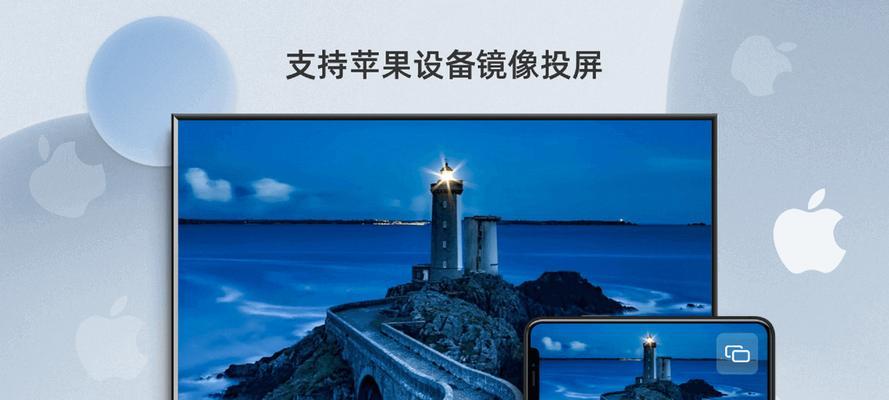
常见问题与故障排除
遇到连接问题时,不要慌张。以下是一些常见的问题以及解决方法:
问题1:没有检测到信号
解决方法:检查HDMI线是否完好,重新连接一次。或尝试重启手机和投影仪。
问题2:无线连接不稳定
解决方法:确保手机和投影仪信号强度良好,避免隔墙和干扰源。更新设备的固件和软件到最新版本。
问题3:屏幕显示不正确
解决方法:检查投影仪的显示设置,如分辨率和屏幕比例是否与手机输出一致。
小结
连接手机和投影仪是一个相对简单的过程,无论是通过有线连接还是无线技术,关键是要了解你的设备特性并按照正确的步骤操作。随着技术的不断进步,手机与投影仪连接的方式变得多样化和便捷化,这使得我们能够更灵活地应对各种演示和分享需求。本文为读者提供了详实的操作指南和故障处理建议,希望每位用户都能顺利享受手机与投影仪直接连接带来的便利。
版权声明:本文内容由互联网用户自发贡献,该文观点仅代表作者本人。本站仅提供信息存储空间服务,不拥有所有权,不承担相关法律责任。如发现本站有涉嫌抄袭侵权/违法违规的内容, 请发送邮件至 3561739510@qq.com 举报,一经查实,本站将立刻删除。!
本文链接:https://www.cqlawyer.net/article-8358-1.html